
Brian Curtis
0
1441
221
Zawsze dobrze jest myśleć nieszablonowo, a to z pewnością dotyczy czegoś tak przyziemnego jak Microsoft PowerPoint. Co jeśli prezentacje nie były jego główna cecha?
Czy można go używać jako edytora dokumentów? Lub jako oprogramowanie do przechowywania danych? Co jeśli można go użyć jako przydatnego pliku machnięcia? Zapomnij o tym, jak jest PowerPoint domniemany być używana. Możliwości są liczniejsze, niż myślisz, i imponujące.
Podobnie jak sposób, w jaki zwróciliśmy uwagę na kreatywne funkcje Rysunków Google. 8 Twórczych zastosowań Rysunków Google, których nie powinieneś ignorować. 8 Twórczych zastosowań Rysunków Google, których nie powinieneś ignorować. Rysunki Google są czasem zagubione za bardziej znanym rodzeństwem. Ale jeśli Dokumenty, Arkusze i Prezentacje przyciągną całą twoją uwagę, edytor obrazów na Dysku Google również ma swoją kreatywną stronę. , lub do czegoś tak nudnego jak kody QR 8 Naprawdę fajny, ale kreatywny sposób na użycie kodów QR w domu 8 Naprawdę fajny, ale kreatywny sposób na użycie kodów QR w domu Zwykły kod QR Jane miał zaawansowany technologicznie początek - Toyota zastosowała je w ich proces produkcji do skanowania komponentów samochodowych. Stamtąd kody QR udały się w podróż nawet do modnych ramp. To pokazuje, że… chcieliśmy ożywić PowerPoint nowymi pomysłami. Zrobiliśmy to wcześniej, kiedy badaliśmy pięć twórczych zastosowań PowerPoint 5 Twórcze wykorzystanie prezentacji PowerPoint, których jeszcze nie zbadałeś 5 Twórcze wykorzystanie prezentacji PowerPoint, których jeszcze nie zbadałeś Jednak Microsoft PowerPoint potrafi znacznie więcej niż nudne prezentacje. Nadszedł czas na PowerPoint 2013 i trwają poszukiwania kreatywnych i nietypowych zastosowań PowerPoint. Oto pięć. , przejdźmy więc do dziesięciu kolejnych.
Kreatywna burza mózgów
Być może nie zdajesz sobie sprawy, że PowerPoint może być popularnym narzędziem burzy mózgów, solo lub w trybie współpracy. Nie powstrzymuj się. Zacznij już dziś, ale zacznij od małych.
Ekspert ds. Prezentacji, Nancy Duarte, wyjaśnia, w jaki sposób korzysta z programu PowerPoint do planowania i tworzenia swoich książek:
Ponieważ program PowerPoint jest tak modułowy, pozwala mi blokować główne tematy (potencjalne sekcje lub rozdziały) i szybko sprawdzać, czy mogę wygenerować wiele pomysłów na ich obsługę.
Używa slajdów PowerPoint, takich jak karty indeksowe lub karteczki, do porządkowania i zmiany kolejności myśli (za pomocą slajdów), aż wszystko będzie w odpowiedniej kolejności. Kolorowe kropki na slajdach pokazują status jej pomysłów. Na koniec może udostępniać slajdy, a nawet współpracować z innymi.
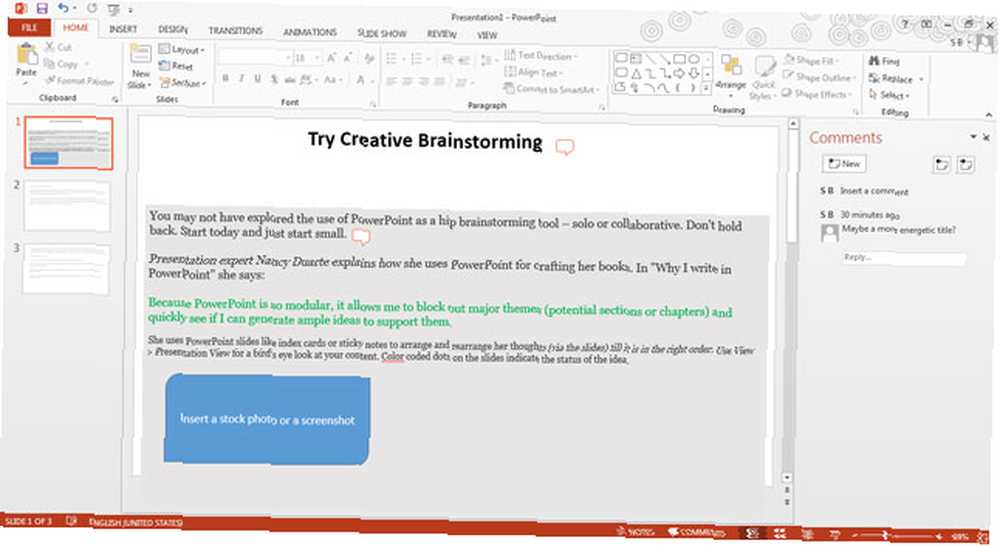
PowerPoint na tabletach zawiera narzędzia Ink, które pomagają rysować w stylu dowolnym lub rysować za pomocą rysika. Posługiwać się Widok> Widok prezentacji dla Twojego ptaka. Jeśli OneNote jest narzędziem do robienia notatek 10 unikalnych sposobów korzystania z Microsoft OneNote 10 unikalnych sposobów korzystania z Microsoft OneNote OneNote jest jedną z najbardziej niedocenianych aplikacji Microsoft. Jest dostępny na prawie każdej platformie i może wykonywać wiele sztuczek, których nie spodziewałbyś się po aplikacji do przechowywania notatek. z wyboru możesz nawet robić dodatkowe notatki na każdym slajdzie.
Użyj go do samodoskonalenia
Unikanie morderstwa przez PowerPoint: jak sprawić, by prezentacje były atrakcyjne i niezapomniane Unikaj morderstwa przez PowerPoint: jak sprawić, by prezentacje były atrakcyjne i niezapomniane Większość z nas stworzyła PowerPoint i zrobiła prezentację (lub w pewnym momencie), a jednak prawdopodobnie jest to jedna z najgorzej zrobionych rzeczy na komputerze. Zły PowerPoint… może być dużym krokiem w rozwoju osobistym, ale to narzędzie do prezentacji wizualnej może być przydatne w przezwyciężaniu czegoś więcej niż tylko glosofobii.
Może to być tablica wizji Jak stworzyć tablicę wizji i osiągnąć swoje wielkie cele Jak stworzyć tablicę wizji i osiągnąć swoje wielkie cele Możesz nazwać je dużymi kamieniami lub dużymi, włochatymi, zuchwałymi celami. Niektórzy nazywają to listą wiader. Opróżnienie tego wiadra wymaga działania. W tym miejscu przydatne jest narzędzie wizualne, takie jak Trello. dla twojej listy wiader. Lub, jak w moim przypadku, sposób wyświetlania hacków wydajności.
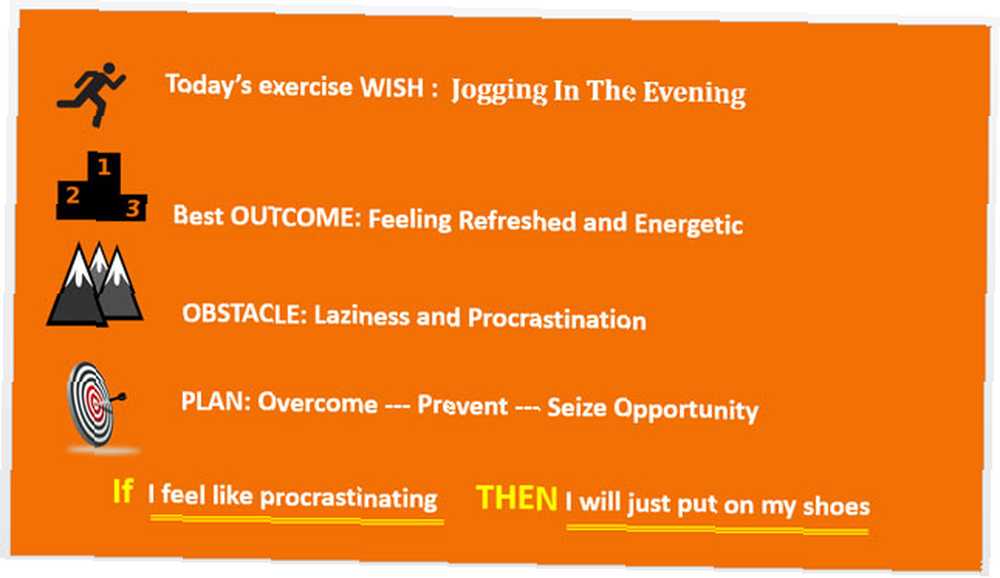
Praca dr Gabriele Oettingen nad kontrastem mentalnym skłoniła mnie do wypróbowania jej Życzenie - Wynik - Przeszkoda - Plan teoria na slajdach PowerPoint. WOOP ma aplikację na Androida i iOS, ale PowerPoint ma więcej miejsca na wizualne zaprojektowanie własnego życzenia, pożądanego rezultatu, przeszkód i planu, którego użyję, aby go pokonać.
ZA codzienny pokaz slajdów to przypomnienie, które pomaga mi podejmować bardziej świadome działania.
Jej dogłębny artykuł w New York Times wyjaśnia, jak przemyśleć swoje pozytywne myślenie i jej książkę, Nowe spojrzenie na pozytywne myślenie: Wewnątrz nowej nauki o motywacji, wyjaśnia badania. Poniższy wykład wideo to świetne wprowadzenie:
Przekonujące cyfrowe opowiadanie historii
Przejdź do strony takiej jak Maptia.com, a zobaczysz moc cyfrowej narracji. Oszałamiające zdjęcia w połączeniu z mocnymi narracjami mogą niemal zmusić cię do spakowania torby. Ale interaktywne filmy mogą przekraczać twoje możliwości.
Przejdź więc do prostoty programu PowerPoint. Dzięki odrobinie pomysłowości można łatwo powielić tę koncepcję na slajdach. Kilka przykładów na dowód:
- Chociaż prezentacja Keynote, Al Gore zszokowała nas niewygodną prawdą.
- W wieku 14 lat Emma Stone wykorzystała prezentację PowerPoint (tzw “Projekt Hollywood“), aby przekonać rodziców, aby pozwolili jej przenieść się do Hollywood.
- Roy El-Rayes sprzedał swojej żonie pomysł zamiany swojego skromnego Jeepa na 7,0-litrową Corvette Z06 o mocy 505 KM i przekonującym tonie.
Każdy może napisać świetną historię. Wszystko czego potrzebujesz to jeden podstawowy składnik: emocja. W końcu nasze mózgi są naturalnie podłączone do opowiadania historii.
Nauczyć się nowego języka
Każdy język ma podstawowy zestaw słów, które musisz znać, aby prowadzić znośną rozmowę. Obecna oferta narzędzi językowych online jest świetna, ale PowerPoint może być kreatywnym hackowaniem słownictwa, dzięki któremu będziesz biegły.
Zacząłem uczyć się hiszpańskiego za pomocą programu PowerPoint w czasach, gdy Nokia i Symbian były mobilnymi królami. PowerPoint pozwolił mi zrobić kilka rzeczy z każdym nowym napotkanym słowem.
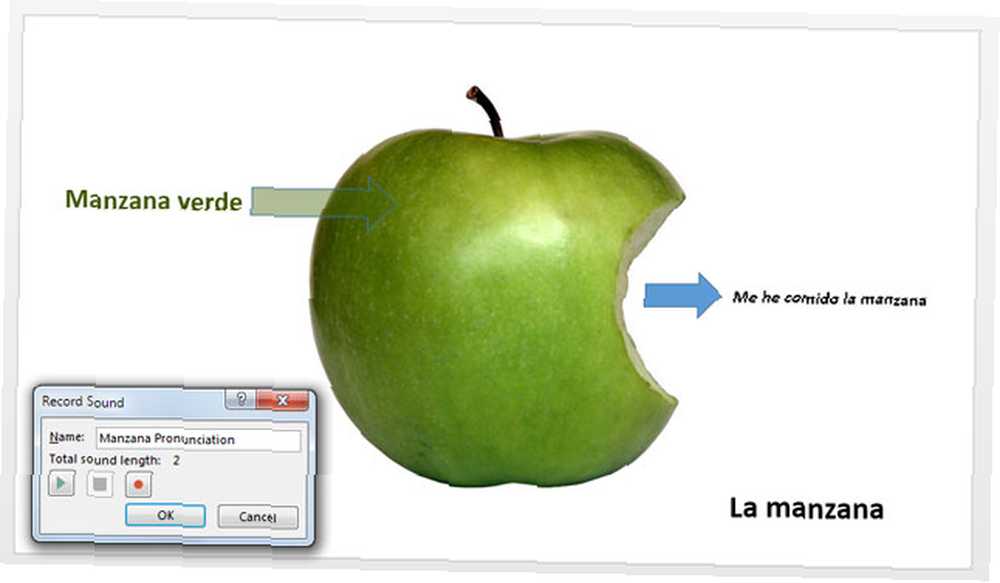
- Użyj obrazów (Wstaw> Zdjęcia online) w celu zilustrowania nowych słów.
- Wyjaśnij ich użycie za pomocą notatek prelegenta. (Widok> Widok konspektu> Pokaż notatki)
- Twórz mapy myśli, które pomogą zachować.
- Użyj innych obrazów jako urządzeń mnemonicznych.
- Dodaj wymowę audio i wstawki wideo ze słowami. (Wstaw> Media)
- Użyj trybu prezentacji jako systemu weryfikacji.
Możesz także używać PowerPointa jako fiszek z wyzwalaczami animacji, ale to trochę przesada, ponieważ teraz dostępne są znacznie łatwiejsze systemy. Jeśli nalegasz, OpenCards mogą pomóc Ci używać prezentacji PowerPoint jako zestawów kartami.
Opublikuj pocztówkę podróżną
Niedawno wyjaśniliśmy, jak utworzyć profesjonalny interaktywny dokument PDF. Jak utworzyć interaktywny plik PDF. Jak utworzyć interaktywny plik PDF. Interaktywne pliki PDF umożliwiają dodawanie wideo, audio, hiperłączy i innych elementów do dokumentów. Oto, jak utworzyć taki przy użyciu Adobe InDesign. z Adobe InDesign. Interaktywne pliki PDF mają wiele zastosowań, od eleganckich CV do demonstracji działania części maszyny. Dlaczego nie przywrócić uroku starego świata za pomocą “pocztówka podróżna” z dowolnego miejsca na świecie?
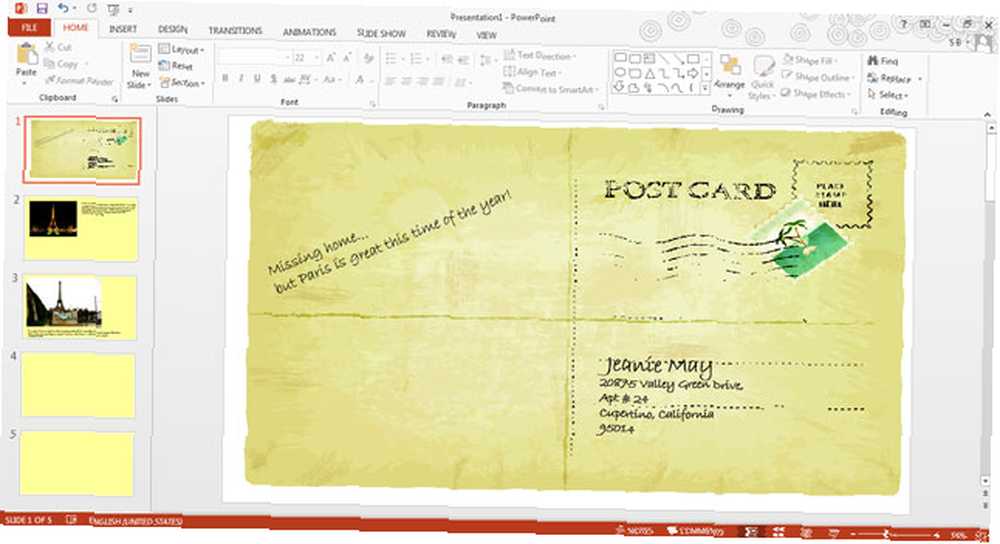
Większość szablonów PowerPoint ma na celu ulepszenie prezentacji, ale istnieje kilka dostępnych szablonów, które zamieniają każdy slajd w pocztówkę lub dokument podróży. Połącz je z bezpłatną aplikacją mobilną PowerPoint, aby uzyskać wygodną domową korespondencję podczas podróży.
Zrób szybko projekt makiety
Zaplanuj swoje wzorcowe projekty, układy formularzy i ramy za pomocą programu PowerPoint jako narzędzia do rysowania. Dodaj klikalne animacje do elementów interfejsu użytkownika, aby uzyskać bardziej realistyczne prototypy. PowerPoint jest znacznie łatwiejszy do opanowania niż złożone narzędzia do projektowania interfejsów.
Scalaj i łącz kształty, używaj stylów wizualnych, przejść slajdów, wyzwalaczy animacji, pól tekstowych i efektów dźwiękowych, aby szybko uruchomić makietę. Możesz również importować inne elementy interfejsu użytkownika do obszaru roboczego za pomocą przeciągania i upuszczania.
PowerPoint współpracuje również. Zaprezentuj swój ostateczny projekt w trybie prezentacji lub wyeksportuj go w szerokim zakresie formatów (w tym interaktywny plik PDF).
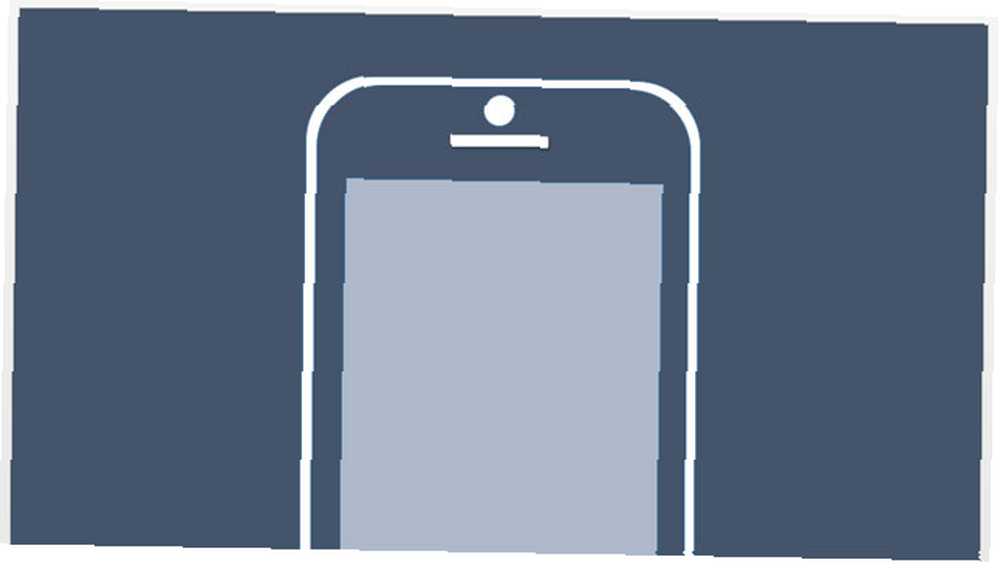
Dowiedz się, jak zrobić prototyp w programie PowerPoint, korzystając z tego krótkiego samouczka na stronie Google Ventures.
Szablony szkieletu i interfejsu użytkownika są łatwo dostępne do pobrania, ale w szczególności PowerMockup jest płatną biblioteką kształtów makiet i makiet dla programu PowerPoint. Ale pokazuje, jak elastyczne może być narzędzie prezentacji.
Osadź arkusz kalkulacyjny Excel
Tabele są głupie i nikt nie ma cierpliwości, aby je przejrzeć, ale jeśli kiedykolwiek będziesz musiał rzutować ciągle zmieniającą się tabelę danych, aby wszyscy mogli to zobaczyć, spróbuj osadzić arkusz kalkulacyjny Excel bezpośrednio w programie PowerPoint.
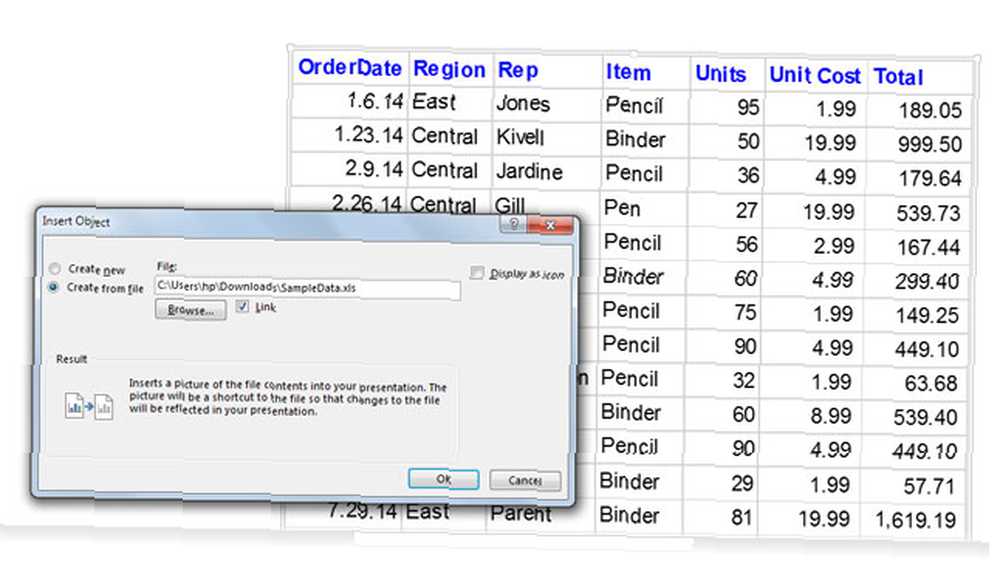
Osadzając arkusz kalkulacyjny Excel w programie PowerPoint, można wykorzystać funkcję projekcji programu PowerPoint, ale same dane będą natychmiast automatycznie aktualizowane po każdej zmianie danych źródłowego arkusza kalkulacyjnego. Przykładami zastosowania tego pomysłu mogą być tablice wyników, harmonogramy, a nawet bieżące dane finansowe.
Trochę biurowego humoru
Śmieszne tapety biurowe pomagają ożywić nastrój i pobudzą atmosferę. Niezależnie od tego, czy tworzysz prostą grafikę, korzystaj z Internetu (Wstaw> Zdjęcia online> Wyszukiwanie obrazów Bing) lub po prostu wpisz kilka cytatów z wyboru, zawsze wyświetlana projekcja może być świetnym źródłem motywacji.
Zastanów się nad poniższym, który został stworzony przy pomocy Garfielda i cytatu Leslie Nielsen zapożyczonego z sieci:
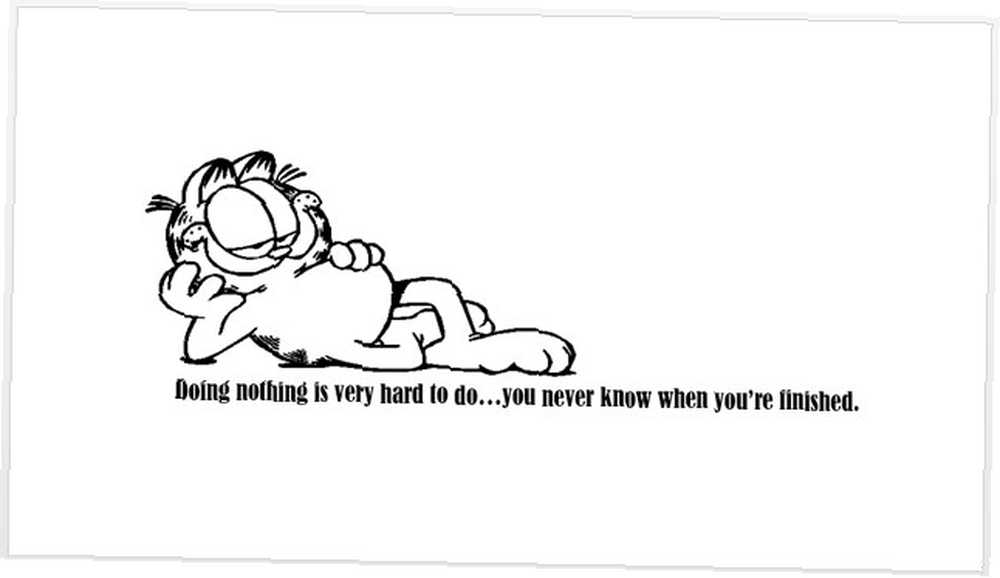
Witamy nowego kolegę
Rozłóż powitalną matę za pomocą programu PowerPoint “broszura szkoleniowa”?
Zacznij od hierarchii organizacyjnej. Przedstaw swojemu nowemu współpracownikowi widoki i dźwięki w biurze. Pokaż im zdjęcia szefów działów lub utwórz schemat blokowy Jak tworzyć schematy blokowe za pomocą Microsoft Word Prosty sposób Jak tworzyć schematy blokowe za pomocą Microsoft Word Prosty sposób Chcesz nauczyć się tworzyć schematy blokowe w programie Word? Jest to łatwe dzięki odpowiedniej technice. W tym artykule wprowadzającym wyjaśniono, jak to zrobić. dla przewidywanych problemów szkoleniowych i ich rozwiązań.
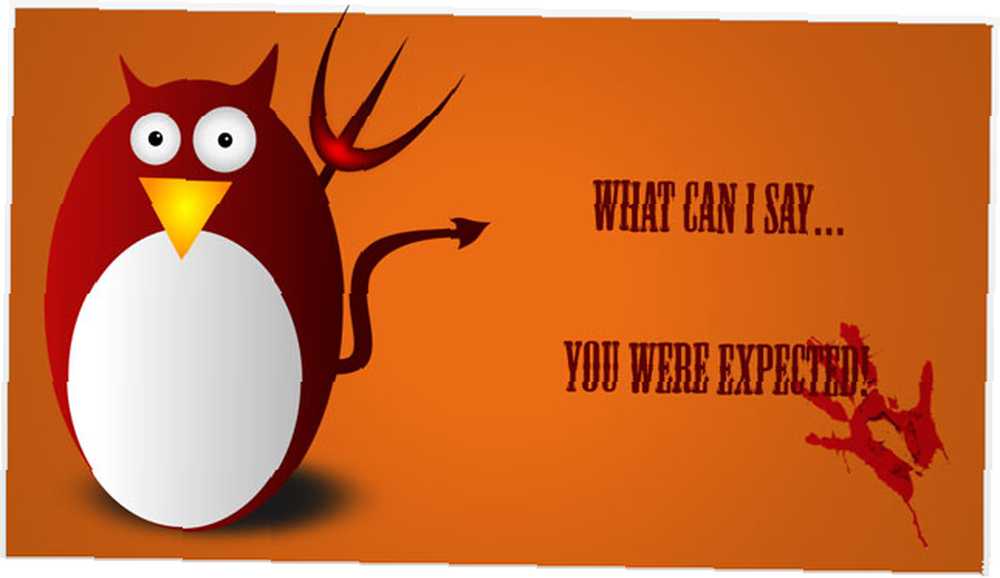
Kreatywny pokaz slajdów PowerPoint dla nowych pracowników może pomóc przełamać bariery komunikacyjne szybciej niż przyjęcie w barze lub sesja lodołamacza.
Najłatwiejsze narzędzie Infographic
Infografiki odniosły sukces jako prezentacje jako narzędzia komunikacji, a PowerPoint może pomóc w szybkim utworzeniu infografiki 10 najlepszych narzędzi do tworzenia infografiki 10 najlepszych narzędzi do tworzenia infografiki Historia tej nauki wizualnej (lub sztuki) i mówi nam, że infografika jest nie oznacza wynalazku kultury cyfrowej. Jedyną różnicą między tamtym a teraz jest ilość informacji… bez stromej krzywej uczenia się w programie Adobe Illustrator. Jeśli zabraknie Ci inspiracji, galeria infografiki PowerPoint na Pinterest może dać kilka wskazówek.
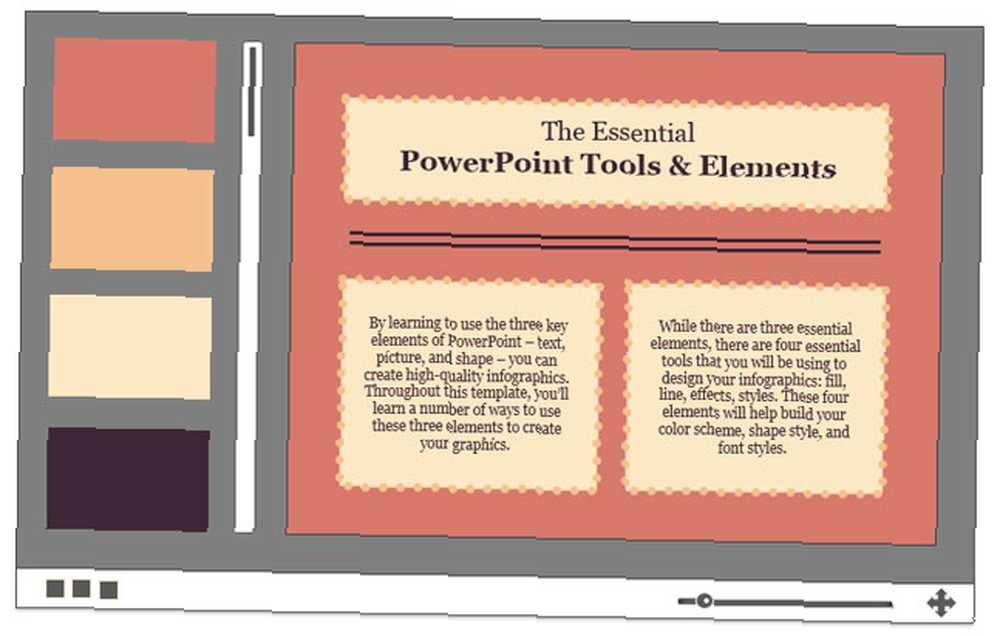
Użyj SmartArt lub użyj gotowych szablonów PowerPoint Gdzie znaleźć bezpłatne szablony PowerPoint i szablony Gdzie znaleźć darmowe szablony PowerPoint i szablony Domyślny szablon może być ponury i pozbawiony życia. Na szczęście, przy dużej ilości dostępnych wolnych zasobów, nie trzeba się osiedlać. Zebraliśmy jedne z najlepszych motywów i szablonów PowerPoint. . Na przykład powyższy szablon można pobrać bezpłatnie z Hubspot. Wybierz szablon, który będzie najlepiej działał z danymi, które planujesz zaprezentować.
PowerPoint może złagodzić stres, zbyt!
Chociaż wszystkie powyższe pomysły są nieco “tam”, dowodzą, że PowerPoint ma duży potencjał poza prezentacjami wizualnymi. Ale mój głos za najbardziej kreatywnym wykorzystaniem programu PowerPoint należy do karaoke programu PowerPoint. Kto powiedział, że PowerPoint jest nudny?
Czy zaakceptowałeś PowerPoint w swoim życiu? Powiedz mi najlepsze kreatywne zastosowanie, jakie znalazłeś. Udostępnij nam poniżej. Komentarze są twoje!
Źródło zdjęcia: pomysły na ścianę (Shutterstock), NatBasil (Shutterstock)











